Компьютер друга, работающий под управлением Windows 7, недавно был заражен руткитом TDSS, что привело к переадресации во всех веб-браузерах на партнерские сайты. Проблема обычно известна как перенаправления Google, и проблема была исправлена тогда.
Мой друг снова связался со мной после очистки с просьбой о помощи, потому что Центр обновления Windows больше не работал. Всякий раз, когда использовался Центр обновления Windows, он долго работал и в конце отображал ошибку 0x80072ee2, не загружая и не устанавливая доступные обновления.
Быстрое исследование в Интернете показало, что это сообщение об ошибке было связано с проблемами подключения к серверам Центра обновления Windows.
Предлагаемые исправления включены:
- Проверка брандмауэра, чтобы убедиться, что серверы Центра обновления Windows не были заблокированы.
- Проверка файла hosts, чтобы убедиться, что серверы Центра обновления Windows не были перенаправлены
- Тестирование подключения к серверам Центра обновления Windows путем загрузки файла с него.
- Выполнение команды ipconfig / flushdns в командной строке.
- Добавление серверов Центра обновления Windows в доверенную зону в Internet Explorer
- Добавление серверов Центра обновления Windows в список исключений прокси-сервера в Internet Explorer
- Изменение настроек маршрутизатора mtu
Ни одно из этих предложений не помогло решить проблему с подключением. Ошибка 0x80072ee2 отображалась после всех попыток.
Первое, что нужно сделать при обнаружении ошибок Центра обновления Windows, - это посмотреть файл Windowsupdate.log в папке Windows. Он содержит журнал, в котором перечислены все попытки подключения, отчеты о состоянии и сообщения об ошибках, которые встречаются при попытке подключения к Центру обновления Windows.
Windowsupdate.log моего друга содержал ссылку на прокси-сервер. Это было странно, поскольку прокси-сервер не использовался для подключения к Интернету, а прокси-сервер не был настроен в Internet Explorer.
Оказывается, что Центр обновления Windows использует собственный прокси-сервер, установленный в реестре Windows. Ниже приведены инструкции по изменению прокси-сервера, используемого для подключения к Центру обновления Windows (решение для Windows Vista, Windows 7 и более новых версий операционной системы Windows, включая Windows 10).
Откройте командную строку с повышенными правами из меню «Пуск». Это можно сделать, нажав на клавишу Windows, набрав cmd.exe, щелкнув правой кнопкой мыши cmd.exe и выбрав параметры запуска от имени администратора. Если вы хотите использовать клавиатуру, удерживайте Shift и Ctrl, прежде чем щелкнуть левой кнопкой мыши на cmd.exe.
Введите [netsh], затем [winhttp] в командной строке, чтобы экран выглядел следующим образом.

Теперь введите команду [import proxy source = ie]. Это позволит импортировать настройки прокси-сервера Internet Explorer, что означает либо прямой доступ к Интернету без прокси-сервера, если сервер не настроен, либо прокси-сервер, используемый для подключения к Интернету.
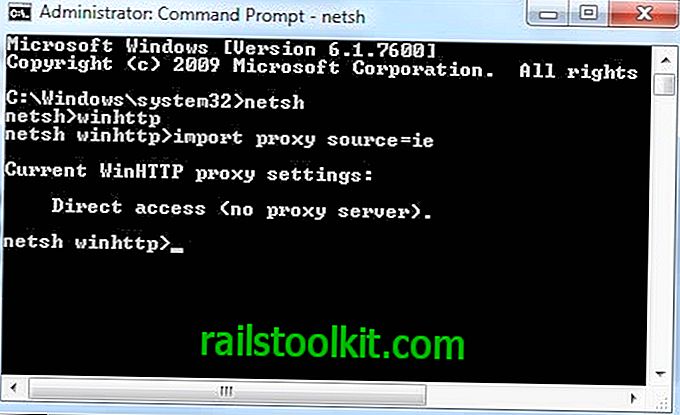
Это должно было решить проблемы с подключением к Центру обновления Windows, если проблема была в прокси-сервере. Winhttp также можно использовать для установки определенного прокси-сервера с помощью команды [set proxy address]. Перед тем, как изменения будут приняты во внимание, может потребоваться перезагрузка компьютера (или уничтожение процесса explorer.exe и его перезагрузка).
Если вас интересуют все доступные команды netsh, ознакомьтесь с этим справочным документом Technet, в котором перечислены и объяснены их все.














